VC++界面设计
- 格式:ppt
- 大小:245.50 KB
- 文档页数:17

VC++程序设计语言VC++程序设计语言简介VC++(即Visual C++)是一种基于C++语言的集成开发环境,是微软公司推出的一款强大且流行的程序设计语言。
VC++具有很高的灵活性和扩展性,可以用于开发各种类型的应用程序,包括桌面应用程序、游戏、嵌入式系统等。
特性强大的图形界面开发工具VC++提供了一系列的图形界面开发工具,包括图形界面设计器、窗口资源管理器等,使得开发者可以快速设计和构建各种复杂的用户界面。
,VC++还支持丰富的用户界面控件库,可以轻松地创建按钮、菜单、对话框等常见的界面组件。
灵活的调试工具VC++集成了强大的调试工具,可以帮助开发者快速定位和解决程序的错误。
调试工具包括断点调试、变量监视、堆栈跟踪等功能,可以深入分析程序的运行状态,提供有效地调试环境。
支持多线程编程VC++提供了丰富的多线程编程支持,开发者可以轻松地创建和管理多个线程,并实现线程间的通信和同步。
多线程编程能够提高程序的并发性和响应速度,适用于处理复杂的并发任务。
丰富的库支持VC++提供了丰富的库支持,包括标准模板库(STL)、Windows API等。
这些库提供了各种常用的数据结构和算法,提高了开发效率,也提供了访问底层系统功能的接口。
开发流程创建项目在VC++中,需要创建一个新的项目。
可以选择创建桌面应用程序、控制台程序、动态库等不同类型的项目,根据具体需求进行选择。
编写代码创建项目后,可以开始编写代码。
VC++采用C++语言进行编程,开发者可以使用C++语言的各种特性来实现具体的功能。
,可以利用VC++提供的图形界面设计器来设计和创建用户界面。
调试程序在编写完代码后,可以使用VC++提供的调试工具对程序进行调试。
可以设置断点、查看变量的值、跟踪程序的执行流程,以发现并解决程序的错误和问题。
构建和运行程序调试完程序后,可以进行程序的构建和运行。
VC++提供了方便的构建工具,可以将源代码编译成可执行文件。

vc6.0可视化编程实例-回复vc6.0可视化编程实例是指在使用Microsoft Visual C++ 6.0编程工具进行可视化编程时的具体案例。
本篇文章将详细介绍vc6.0可视化编程实例的具体步骤和相关知识,以帮助读者更好地理解和应用可视化编程技术。
第一步:创建新项目首先,在vc6.0编程工具中点击“文件”菜单,选择“新建”->“项目”,然后在弹出的对话框中选择“Win32应用程序”作为项目类型。
接下来,填写项目名称、位置和解决方案等相关信息,点击“确定”按钮创建新项目。
第二步:设计界面在vc6.0中,可视化编程使用的是MFC(Microsoft Foundation Class)技术,通过使用控件和对话框设计工具来创建界面。
在解决方案资源视图中找到项目名称,展开后找到“资源文件”文件夹,并双击“资源文件.rc”文件,进入资源编辑器界面。
在资源编辑器中,用户可以通过拖放控件的方式设计界面。
例如,可以从“工具箱”控件面板中选择按钮控件,然后点击对话框中的位置放置按钮控件。
通过设置按钮的大小、位置、文字等属性来调整控件的外观。
在这个例子中,我们将在界面中放置一个按钮控件,用于实现一个简单的点击事件。
第三步:编写代码在界面设计完成后,我们需要为按钮添加点击事件的响应。
点击“类视图”选项卡,在其中找到对应的对话框类,通常以C开头,右键点击该类,选择“添加”->“函数”,并填写函数名称和返回类型等属性。
在弹出的函数编辑对话框中,输入要执行的代码。
例如,我们可以在按钮的点击事件函数中添加一段代码,用于弹出一个消息框显示一条消息。
在这个例子中,我们将添加一段代码,使点击按钮后弹出一个对话框,显示“Hello, world!”的消息。
第四步:编译和运行完成代码编写后,点击“生成”菜单,选择“生成解决方案”,或者直接按下F7键进行编译。
编译成功后,可以在输出窗口中查看编译结果。
接下来,点击“调试”菜单,选择“开始执行”或者按下F5键进行调试运行。

VC++6.0系统开发环境在Windows 98/2000/XP操作系统中正确安装了Visual C++ 6.0后,可以启动Visual C++6.0系统。
第一次运行时,将显示出“Tip of the Day”对话框,单击“Next”命令按钮,可看到有关各种操作的提示;如果不选中“Show tips at startup”复选框,那么以后运行Visual C++ 6.0时将不再出现此对话框。
单击“Close”命令按钮关闭此对话框,进入Visual C++6.0系统开发环境。
1 开发环境的菜单功能Visual C++6.0开发环境界面由标题栏、菜单栏、工具栏、项目工作区窗口、文档窗口、输出窗口以及状态栏等组成。
在开发环境界面中,可以看到在它的上方排列着一系列菜单,如图1所示,而每一个菜单下都有各自的菜单命令。
在进一步与开发环境打交道之前,先了解各个菜单命令的基本功能是很有必要的,因为大部分的操作都是通过菜单来完成的。
图 1 VC++主菜单栏1. File莱单File菜单中的命令主要用来对文件和项目进行操作,如“新建”、“打开”、“保存”、“打印”等。
其中各项命令的功能描述如表1所示。
表 1 File菜单命令的快捷键及功能描述菜单命令快捷键功能描述New Ctrl+N 创建一个新项目或文件Open Ctrl+O 打开已有的文件Close 关闭当前被打开的文件Open Workspace 打开一个已有的项目Save Workspace 保存当前项目Close Workspace 关闭当前项目Save Ctrl+S 保存当前文件Save As 将当前文件用新文件名保存Save All 保存所有打开的文件Page Setup 文件打印的页设置(续表)菜单命令快捷键功能描述Print Ctrl+P 打印当前文件内容或选定的当前内容Recent Files 选择打开最近的文件Recent Workspace 选择打开最近的项目Exit 退出Visual C++6.0开发环境2. Edit菜单Edit菜单中的命令用来使用户方便快捷地编辑文件内容,如进行删除、复制等操作,其中大多数命令功能与Windows中标准字处理程序的编辑命令一致,各项命令的快捷键及它们的功能描述如表2所示。
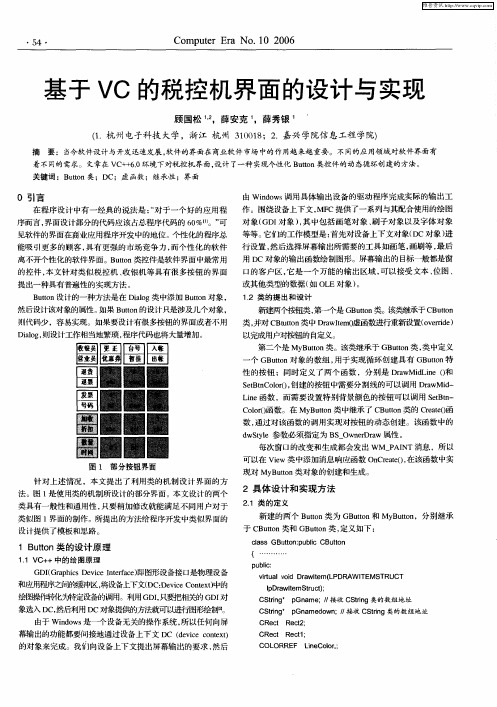
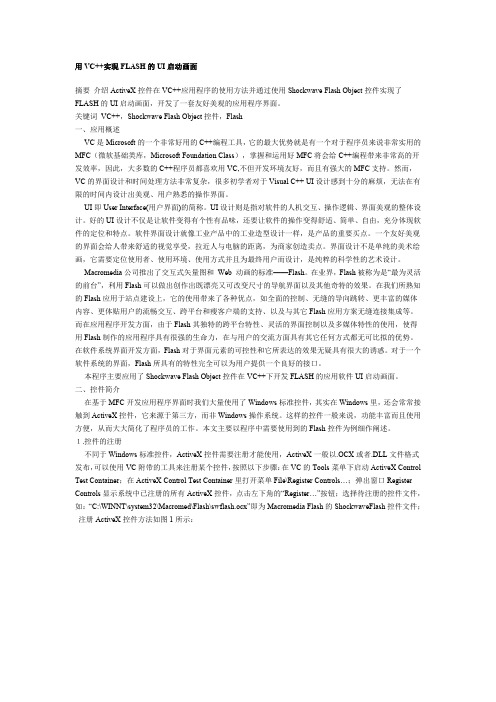
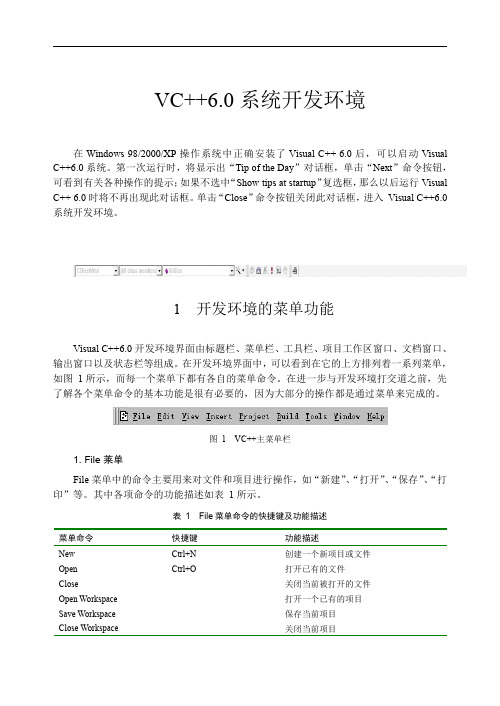
VC++6.0系统开发环境在Windows98/2000/XP操作系统中正确安装了Visual C++6.0后,可以启动Visual C++6.0系统。
第一次运行时,将显示出“Tip of the Day”对话框,单击“Next”命令按钮,可看到有关各种操作的提示;如果不选中“Show tips at startup”复选框,那么以后运行Visual C++6.0时将不再出现此对话框。
单击“Close”命令按钮关闭此对话框,进入Visual C++6.0系统开发环境。
1开发环境的菜单功能Visual C++6.0开发环境界面由标题栏、菜单栏、工具栏、项目工作区窗口、文档窗口、输出窗口以及状态栏等组成。
在开发环境界面中,可以看到在它的上方排列着一系列菜单,如图1所示,而每一个菜单下都有各自的菜单命令。
在进一步与开发环境打交道之前,先了解各个菜单命令的基本功能是很有必要的,因为大部分的操作都是通过菜单来完成的。
图1VC++主菜单栏1.File莱单File菜单中的命令主要用来对文件和项目进行操作,如“新建”、“打开”、“保存”、“打印”等。
其中各项命令的功能描述如表1所示。
表1File菜单命令的快捷键及功能描述菜单命令快捷键功能描述New Ctrl+N创建一个新项目或文件Open Ctrl+O打开已有的文件Close关闭当前被打开的文件Open Workspace打开一个已有的项目Save Workspace保存当前项目Close Workspace关闭当前项目Save Ctrl+S保存当前文件Save As将当前文件用新文件名保存Save All保存所有打开的文件Page Setup文件打印的页设置(续表)菜单命令快捷键功能描述Print Ctrl+P打印当前文件内容或选定的当前内容Recent Files选择打开最近的文件Recent Workspace选择打开最近的项目Exit退出Visual C++6.0开发环境2.Edit菜单Edit菜单中的命令用来使用户方便快捷地编辑文件内容,如进行删除、复制等操作,其中大多数命令功能与Windows中标准字处理程序的编辑命令一致,各项命令的快捷键及它们的功能描述如表2所示。
VC界面显示图片(JPG JPEG GIF)2007-12-23 02:14一、引言JPEG图像压缩标准随然是一种有损图像压缩标准,但由于人眼视觉的不敏感,经压缩后的画质基本没有发生变化,很快便以较高的压缩率得到了广泛的认可。
GIF格式虽然仅支持256色但它对于颜色较少的图像有着很高的压缩率,甚至超过JPEG标准,也得到了广泛的认同。
但作为众多程序员的一个重要的开发工具--Microsoft Visual C++ 6.0的MFC库却仅对没有经过任何压缩的BMP位图文件有着良好的支持,可以读取、显示、存储甚至在内存中创建一块内存位图。
由于BMP格式的图像没有经过任何的压缩,不论是作为程序的外部文件,还是作为程序的内部资源都要占据大量的空间,尤其是后者会大大增加可执行文件的长度。
可以看出,如果能用经过压缩、具有较好的压缩率的JPEG或GIF格式的图像来取代BMP文件在VC中的应用,无疑还是很有吸引力的。
二、设计思路虽然有一些操作、处理JPEG、GIF等其他格式图像的Active X控件,但总的来说使用起来并不太方便,笔者经过实验摸索,总结出了一种借助于COM接口的OLE方法来实现上述功能的一种简便方法,现介绍如下以飨广大读者:下面我们要使用IPicture 的COM接口,有必要对该图像接口做些了解:该接口主要管理图像对象及其属性,图像对象为位图、图标和图元等提供一种与语言无关的抽象。
和标准的字体对象一样,系统也提供了对图像对象的标准实现。
其主要的接口是IPicture和IPictureDisp,后者是由IDispatch接口派生以便通过自动化对图像的属性进行访问。
图像对象也支持外部接口IPropertyNotifySink,以便用户能在图像属性发生改变时作出决定。
图像对象也支持IPersistStream接口,所以它能从一个IStream接口的实例对象保存、装载自己,而IStream 接口也支持对流对象的数据读写。
VC++程序员如何做好界面来源:网友发布日期:2013-03-01 15:14作者:Lucky Boy 浏览量:7310分享到:新浪微博腾讯微博更多 16本屌丝在新春放假期间闲来无事,在各大编程论坛溜达了一圈。
发现年前的帖子中,有VC++程序员在界面开发方面遇到了很多苦恼,有抱怨界面工作不好做的,有抱怨用错了界面库的,也有紧急求得技术问题帮助的。
看到这些,想起了五年前的我。
我那时正好在一家互联网公司担任技术总监一职,手下有三个人。
那是一家刚创办的公司,老板是我初中同学,他在美国呆了几年拿到EMBA后到国内创业。
在一次同学聚会上了解到彼此工作方向。
后面凭借对未来的向往一起创业,他负责营销和资金,我负责技术研发。
我们的目标是开发一款企业用的即时聊天软件(IM),那时还没有企业QQ和IMO。
我们感觉市场是空白的,而企业需求则是非常刚性的。
于是我们开始了美好的梦想之旅!我之前一直是做服务器后台底层编码的,弄过阿里巴巴的阿里旺旺的后台,所以后台部分基本都是现成的技术和框架,不需要占用我太多的时间。
老板让我招几个技术人员以辅助我的工作。
我在老板的眼里是技术牛人一个(也许我在他面前把自己吹的太高了),他经常以“大师”称呼我。
(虽然我表现的很谦虚,不过心理还是感觉良好,被别人认可的感觉真好!)。
于是我就招了三个懂点MFC的程序员进来一起做IM的客户端部分。
说实在的,那时我对VC++开发界面真没有什么经验,这三位小弟好像与我挺投缘的,都一致认为做界面嘛MFC就足够了。
当时,我关注过QT,虽然QT做出来的效果真不错,但有两个问题直接导致我放弃了它。
第一、发布出来的程序居然要带上十几兆的QT支持库(QTCore.dll,QTGUI.dll 等);第二、QT的调用真是奇怪,和MFC完全不一样的,特别是事件响应,再加上三个小弟对QT也不太熟。
所以最终大家都毫不犹豫地抛弃了它。
MFC做界面很容易,在窗口资源上摆上一个一个控件是所见即所得的,很直观的。